Windows 11 får en ny Volume Mixer som exponerar ljudappar
Microsoft arbetar på ett nytt volymutslag för Windows 11 som gör det möjligt att direkt justera ljudvolymen för varje app individuellt. Den påminner om den populära EarTrumpet-appen, men är integrerad i Quick Access-funktionen. Det är ett pågående arbete, så det visas inte som standard. Men du kan enkelt aktivera det.
Annons
Det är bara inte bekvämt. Det logiska steget från Microsoft är att föra sådana alternativ närmare användarnas fingertoppar. Så snart kommer du att kunna ändra skjutreglagen utan att öppna Inställningar. Genom att klicka på högtalarikonen i systemfältet eller genom att trycka på Vinna + A du kommer genast åt de avancerade alternativen.

Förutom de individuella volymreglagen innehåller det nya användargränssnittet extra alternativ för att ändra den aktiva utenheten, aktivera Spatial Audio och ändra andra enhetsspecifika alternativ. Ändringen är tillgänglig från och med kl
Windows 11 Build 25281.Du kan aktivera det nya Volume Mixer UI med ViveTool. Kom dock ihåg att det inte alltid är en bra idé att aktivera dolda pre-release-funktioner. Detta kan påverka stabiliteten hos operativsystemet på ett negativt sätt. Du har blivit varnad. Dessutom tillhandahåller vi alltid ett ångra-kommando för att återställa ändringarna.
Aktivera den nya volymmixern i Windows 11
- Ladda ner den kostnadsfria ViveTool-appen från GitHub,
- Placera appens filer till c:\vivetool mapp.
- Tryck Vinna + X eller högerklicka på Start knappen och välj Terminal (admin).
- För att aktivera den nya volymmixern, skriv följande kommando i Terminal och tryck Stiga på:
c:\vivetool\vivetool /enable /id: 42106010.
- Starta nu om din Windows 11-dator.
Du är färdig! Funktionen är nu aktiv.
Klicka nu på högtalarikonen.
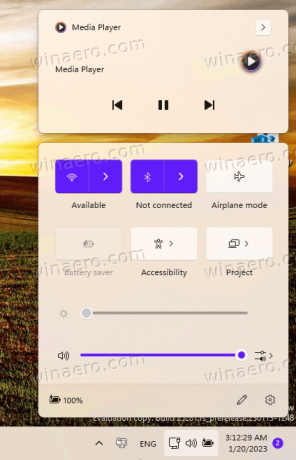
För att komma åt de nya alternativen, klicka på knappen längst till höger bredvid volymreglaget. Voila, du kan justera ljudvolymen per app.

Det är lätt att återställa ändringarna genom att köra kommandot ångra. Byta ut /enable med /disable och utfärda det, d.v.s.
c:\vivetool\vivetool /disable /id: 42106010
Glöm inte att köra den i terminalen som öppnas som administratör. Du kommer att gå tillbaka till den tidigare versionen av mixern, som bara har ett fåtal alternativ utan extra reglage:

Tack vare Rafael Rivera för att dela med sig av sina resultat.
Om du gillar den här artikeln, vänligen dela den med knapparna nedan. Det kommer inte att ta mycket från dig, men det kommer att hjälpa oss att växa. Tack för ditt stöd!
Annons


